วิธีการวาดเวิร์กโฟลว์ไดอะแกรมใน Visio | การสอนทีละขั้นตอน
แผนภาพเวิร์กโฟลว์เป็นวิธีสร้างภาพกราฟิกของขั้นตอนและการดำเนินการที่แม่นยำเพื่อให้กระบวนการทางธุรกิจหรือธุรกรรมเสร็จสมบูรณ์ ยิ่งไปกว่านั้น มันยังช่วยคุณในการแนะนำบุคคลที่จะดำเนินการในแต่ละขั้นตอน นอกจากการนำเสนอกระบวนการด้วยภาพแล้ว วิธีนี้มีประโยชน์ในการระบุปัญหาที่อาจเกิดขึ้น ข้อบกพร่อง หรือส่วนที่ต้องปรับปรุง
ในการสร้างไดอะแกรมเวิร์กโฟลว์จำเป็นต้องมีเครื่องมือสร้างไดอะแกรม Visio เป็นโปรแกรมชื่อดังที่ช่วยให้คุณสร้างไดอะแกรมได้สำเร็จ ที่กล่าวว่าลองดูบทช่วยสอนด้านล่างเพื่อเรียนรู้ วิธีสร้างไดอะแกรมเวิร์กโฟลว์ใน Visio.
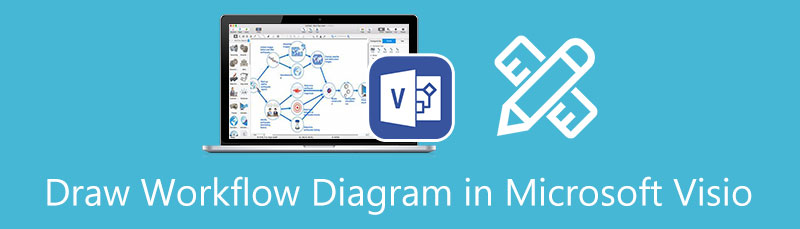
- ส่วนที่ 1 วิธีสร้างไดอะแกรมเวิร์กโฟลว์ด้วยทางเลือก Visio ที่ดีที่สุด
- ส่วนที่ 2 แนะนำวิธีสร้างไดอะแกรมเวิร์กโฟลว์ใน Visio
- ส่วนที่ 3 คำถามที่พบบ่อยเกี่ยวกับการสร้างเวิร์กโฟลว์ไดอะแกรม
ส่วนที่ 1 วิธีสร้างไดอะแกรมเวิร์กโฟลว์ด้วยทางเลือก Visio ที่ดีที่สุด
หากคุณไม่สามารถติดตั้งแอปใด ๆ บนอุปกรณ์ของคุณหรือต้องการแชร์ไดอะแกรมของคุณกับเพื่อน ๆ ได้อย่างง่ายดาย MindOnMap เป็นเครื่องมือที่คุณควรใช้ เครื่องมือนี้สามารถวาดผังงานและไดอะแกรมได้ นอกจากนี้ยังฟรีและคุณสามารถเข้าถึงได้ทุกที่ทุกเวลาเนื่องจากทำงานแบบออนไลน์ นอกจากนี้ โปรแกรมนี้ทำงานบนเว็บเบราว์เซอร์ทั้งหมดโดยไม่มีปัญหาใดๆ เลย
นอกจากนี้ยังมาพร้อมกับธีมและเทมเพลตที่สร้างไว้ล่วงหน้าซึ่งคุณสามารถนำไปใช้เพื่อเปลี่ยนรูปลักษณ์ของไดอะแกรมของคุณ หรือคุณสามารถใช้ประโยชน์จากตัวแก้ไขในตัวของโปรแกรมเพื่อสร้างตั้งแต่เริ่มต้น เหนือสิ่งอื่นใด คุณสามารถแชร์ไดอะแกรมของคุณกับผู้อื่นได้โดยการคัดลอกและส่งลิงก์ เรียนรู้วิธีวาดไดอะแกรมเวิร์กโฟลว์ในทางเลือกของ Visio โดยทำตามขั้นตอนด้านล่าง
ดาวน์โหลดอย่างปลอดภัย
ดาวน์โหลดอย่างปลอดภัย
เข้าสู่โปรแกรม
ในการเริ่มต้น ให้ไปที่หน้าเว็บทางการของ MindOnMap แล้วกด สร้างแผนที่ความคิดของคุณ เพื่อเข้าถึงเครื่องมือ เลือกจากรายการธีมเพื่อเริ่มต้นจากเทมเพลตหรือเลือกเค้าโครงเพื่อเริ่มต้นตั้งแต่ต้น
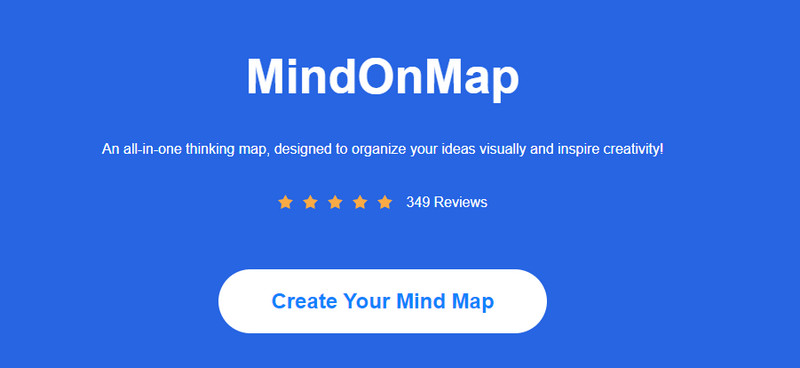
ใส่วัตถุที่จะใช้
ถัดไป เพิ่มโหนดโดยคลิกที่ โหนด ปุ่มที่เมนูด้านบน หลังจากเพิ่มจำนวนโหนดที่ต้องการแล้ว ให้ไปที่ สไตล์ ส่วนและเปลี่ยนรูปร่างของวัตถุตามหน้าที่หรือกระบวนการของมัน
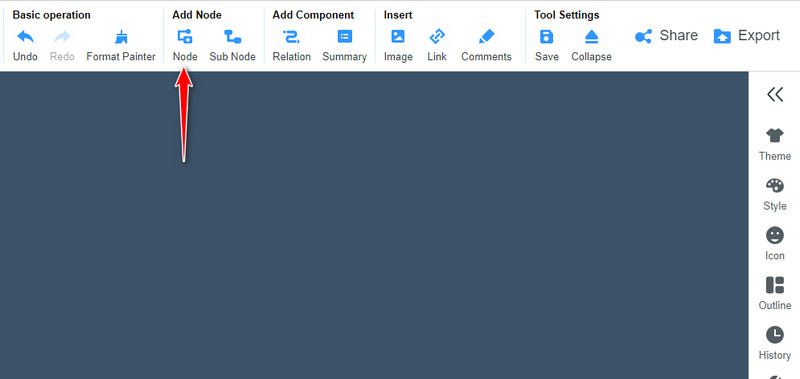
ปรับแต่งไดอะแกรม
หลังจากเปลี่ยนรูปร่างแล้ว คุณสามารถแก้ไขขนาดและสีของวัตถุได้จาก สไตล์ ส่วน. นอกจากนี้ คุณสามารถปรับแต่งขนาดและสีของฟอนต์ได้ที่นี่ เพิ่มข้อความโดยดับเบิลคลิกที่วัตถุและป้อนข้อความที่คุณต้องการ สำรวจผ่านแผงนี้เพื่อปรับแต่งไดอะแกรมของคุณ
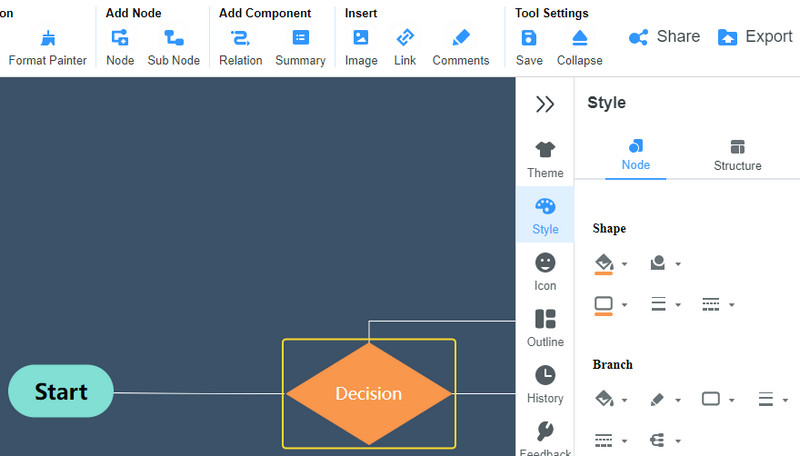
ส่งออกและบันทึกไดอะแกรม
คุณสามารถดาวน์โหลดและบันทึกไดอะแกรมของคุณได้ ติ๊กถูก ส่งออก ที่มุมขวาบนและเลือกรูปแบบที่คุณต้องการ นอกจากนี้คุณยังสามารถกด แบ่งปัน ปุ่มเพื่อรับลิงก์ไดอะแกรมของคุณ จากนั้นโปรดแบ่งปันกับเพื่อนของคุณเพื่อให้พวกเขาดูงานของคุณ
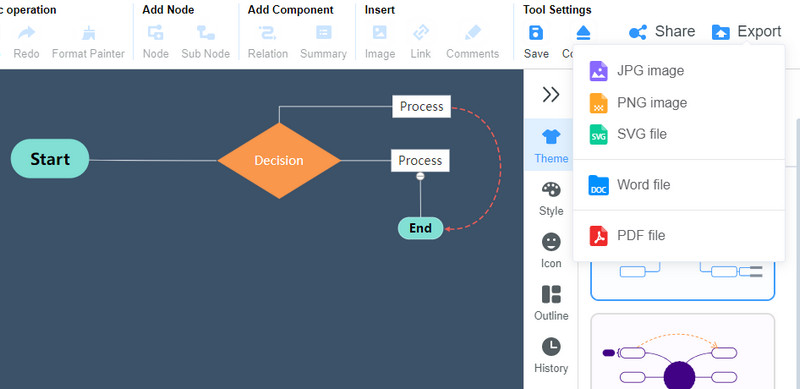
ส่วนที่ 2 แนะนำวิธีสร้างไดอะแกรมเวิร์กโฟลว์ใน Visio
Microsoft Visio เป็นเครื่องมือที่คุณสามารถใช้เพื่อสร้างเทมเพลตเวิร์กโฟลว์ Visio สามารถช่วยบริษัทสร้างไดอะแกรมเวิร์กโฟลว์เพื่อแสดงกระบวนการ วันครบกำหนด ทรัพยากร และความรับผิดชอบในการทำงานให้สำเร็จ ในความเป็นจริง เครื่องมือนี้มีไว้สำหรับสร้างกราฟิกแบบเวกเตอร์และไดอะแกรม โดยจัดเตรียมรูปร่าง การปรับแต่ง และองค์ประกอบที่จำเป็นทั้งหมดสำหรับไดอะแกรมเวิร์กโฟลว์
นอกจากนั้น โปรแกรมนี้ยังช่วยให้คุณเข้าถึงแม่แบบ มีเทมเพลตสำเร็จรูปสำหรับขั้นตอนกระบวนการ ไดอะแกรมพื้นฐาน ผังงาน บล็อกไดอะแกรม และไดอะแกรมอื่นๆ ในการสร้างไดอะแกรมเวิร์กโฟลว์ MS Visio นี่คือสิ่งที่คุณต้องทำ
ดาวน์โหลดและติดตั้งแอป Visio
ก่อนอื่น ไปที่หน้าดาวน์โหลดของ Visio หรือไปที่ Microsoft Store และดาวน์โหลดโปรแกรมบนคอมพิวเตอร์ของคุณ หลังจากนั้น ให้เปิดโปรแกรมและวนรอบอินเทอร์เฟซและฟังก์ชันการทำงานของโปรแกรม
เพิ่มรูปร่าง
เปิดหน้าว่างใหม่เพื่อเริ่มวาด จากไลบรารีรูปร่าง ให้เริ่มเลือกรูปร่างที่คุณต้องการสร้างไดอะแกรมเวิร์กโฟลว์ จากนั้นลากไปยังพื้นที่แก้ไขของโปรแกรม
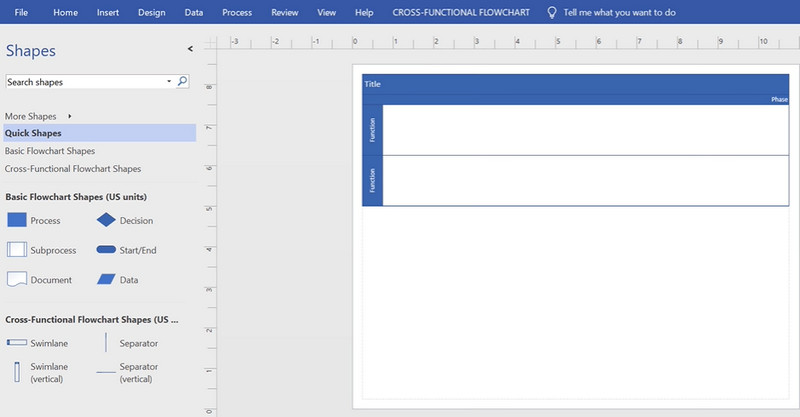
ปรับและปรับแต่งไดอะแกรม
เมื่อคุณเพิ่มรูปร่างและวัตถุเสร็จแล้ว ให้ปรับการจัดเรียงเพื่อแสดงไดอะแกรมเวิร์กโฟลว์ของคุณ จากนั้นปรับสีเติมและขนาดของวัตถุ ตอนนี้ คลิกปุ่มกล่องข้อความที่ส่วนบนของเมนูตัวแก้ไข และป้อนข้อความ
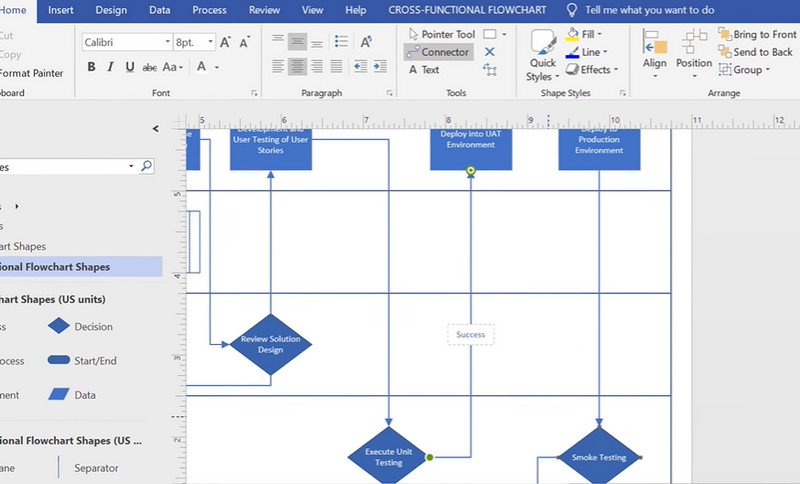
บันทึกไดอะแกรมที่สร้างขึ้น
หากคุณพอใจกับไดอะแกรมที่คุณสร้างขึ้น ให้ไปที่ ไฟล์ เมนู. เลือก บันทึกเป็น และกำหนดปลายทางของไฟล์ที่คุณต้องการบันทึกไดอะแกรมของคุณ คุณยังสามารถบันทึกเป็นเอกสารหรือรูปภาพได้อีกด้วย
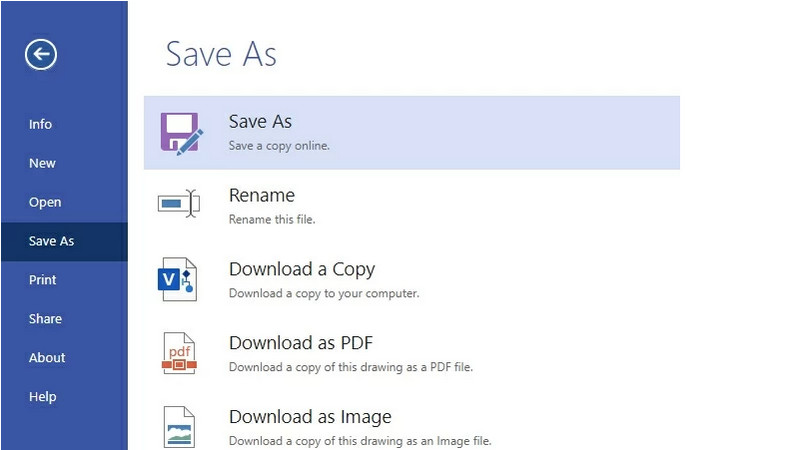
อ่านเพิ่มเติม
ส่วนที่ 3 คำถามที่พบบ่อยเกี่ยวกับการสร้างเวิร์กโฟลว์ไดอะแกรม
แผนภาพเวิร์กโฟลว์ใช้สำหรับอะไร
ก่อนหน้านี้ใช้สำหรับการผลิต ตอนนี้มันกลายเป็นสิ่งที่ใช้งานได้หลากหลาย ทำให้หลายอุตสาหกรรมสามารถใช้มันเพื่อสร้างภาพประกอบของกระบวนการต่างๆ วัตถุประสงค์สามารถแจกแจงได้เป็นสามวัตถุประสงค์ คุณอาจใช้สำหรับการวิเคราะห์กระบวนการ คำสั่ง การติดตาม และการจัดการ
สัญลักษณ์ที่ใช้ในแผนภาพเวิร์กโฟลว์คืออะไร
โดยทั่วไปจะมาพร้อมกับสัญลักษณ์ทางเรขาคณิตพื้นฐานสี่แบบ สี่เหลี่ยมผืนผ้าแสดงถึงการกระทำหรือขั้นตอนที่แต่ละคนต้องดำเนินการ วงรีหมายถึงจุดเริ่มต้นและจุดสิ้นสุด เพชรใช้สำหรับการตัดสินใจหรือการอนุมัติที่จะทำ ลูกศรใช้สำหรับเชื่อมต่อขั้นตอนและกระบวนการต่างๆ
ไดอะแกรมเวิร์กโฟลว์ประเภทใดบ้าง
มีไดอะแกรมเวิร์กโฟลว์หลายประเภท ที่นิยมมากที่สุดได้แก่ ANSI flowchart, UML activity, BPMN, swimlane และ SIPOC หรือ Supplier-Input-Process-Output-Customer
ตัวอย่างไดอะแกรมเวิร์กโฟลว์มีอะไรบ้าง
โดยปกติแล้ว ไดอะแกรมเวิร์กโฟลว์จะใช้สำหรับธุรกรรมทางธุรกิจและการนัดหมาย ตัวอย่างบางส่วน ได้แก่ การสนับสนุนลูกค้า การขายขาออก ไดอะแกรมเวิร์กโฟลว์ลอจิสติกส์ เป็นต้น โดยสรุปแล้ว ตัวอย่างส่วนใหญ่จะมุ่งเน้นไปที่ลูกค้าและกระบวนการที่เป็นไปได้ภายในธุรกิจ
บทสรุป
การสร้างไดอะแกรมเวิร์กโฟลว์ช่วยให้ธุรกิจและบริษัทสามารถจัดการการดำเนินงานและติดตามขั้นตอนเวิร์กโฟลว์ได้ นอกจากนี้ Visio ยังเป็นโปรแกรมที่ยอดเยี่ยมสำหรับการสร้างไดอะแกรม ด้วยเหตุนี้ ผู้ใช้จำนวนมากต้องการเรียนรู้วิธีสร้างไดอะแกรมเวิร์กโฟลว์ Visio โปรแกรมนี้จะช่วยให้คุณสร้างและวาดไดอะแกรมเวิร์กโฟลว์ที่ครอบคลุม ช่วยให้คุณสร้างขั้นตอนได้ง่ายขึ้น ด้วยบทช่วยสอนที่กล่าวถึงข้างต้น ทุกคนสามารถบรรลุแผนภาพเวิร์กโฟลว์ได้อย่างรวดเร็ว MS Visio เป็นเครื่องมือสร้างไดอะแกรมที่ยอดเยี่ยมจริงๆ อย่างไรก็ตาม ผู้ใช้จำนวนมากพบว่ามีราคาแพงและใช้งานยาก คุณสามารถใช้เครื่องมือที่เข้าถึงได้และใช้งานได้ดีกว่า เช่น MindOnMap โปรแกรมนี้ช่วยให้คุณสร้างงานเกี่ยวกับไดอะแกรมได้เกือบทุกชนิดในแผงการแก้ไขที่ใช้งานง่าย นั่นคือขอบของ MindOnMap บน Microsoft Visio อย่างไรก็ตาม โปรแกรมที่ดีที่สุดจะขึ้นอยู่กับความชอบและความต้องการของคุณเท่านั้น










